Създаване на акции на мрежова папка в Windows
В тази статия ще разгледаме създаването на локална мрежа на Windows операционни системи Пример 10. Създаване и изграждане на локална мрежа в Windows 8 и Windows 7 се извършва по същия начин, този универсален водач.
Може би някой не знае, но можете да получите достъп до данните от друг компютър, който е в локална мрежа или когато свързан към вашия Wi-Fi. Това е много удобно и бърз начин за прехвърляне на схема от компютър до компютър файлове без използване на външни устройства за съхранение (флаш памети, външни твърди дискове, карти с памет и т.н.).
Проверка на мрежова карта и работна група,
На работния плот, щракнете с десния бутон върху иконата "Този компютър" ( "Моят компютър", "компютър"), в контекстното меню изберете "Properties". В "система", кликнете върху опцията "Разширени настройки на системата."
В прозореца "Свойства на системата", който се отваря, кликнете върху раздела "Име на компютъра". Тук можете да видите името на работната група. По подразбиране в Windows 10, работната група се има предвид име «WORKGROUP».
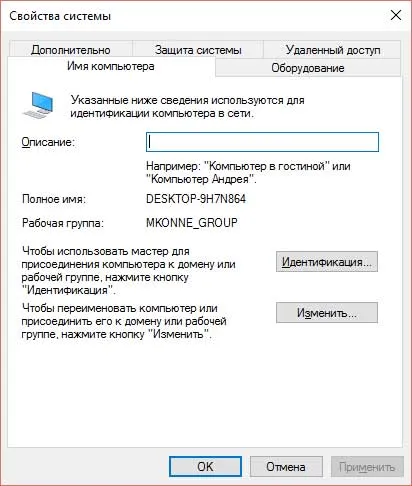
Всички компютри, свързани в локалната мрежа, името на работната група трябва да са едни и същи. Ако е свързано мрежови компютри в работни групи с различни имена, промяна на имената, един от името на работната група.
За да направите това, кликнете върху "Edit ..." в "Промяна на името на компютъра или името на домейна" даде друго име на работната група (напишете ново име с главни букви, по-добре е на английски).
Сега проверете настройките на мрежовата карта. За да направите това, щракнете в областта за уведомяване, щракнете с десния бутон върху иконата, чрез натискане на мрежа (Интернет достъп). Щракнете върху елемента, "Център за контрол на Център за мрежи и споделяне." В "Управление на мрежи и споделяне център", след това кликнете върху "Промяна на настройките адаптер".
В "Network Connections", изберете мрежовата карта, Ethernet или Wi-Fi, в зависимост от начина, по който компютърът се свърже с интернет. На следващо място, щракнете с десния бутон върху картата на мрежата, кликнете върху "Свойства" от контекстното меню.
В свойствата на мрежовата карта в раздела "Мрежа", изберете компонента "на IP версия 4 (TCP / IPv4)», и натиснете "Properties".
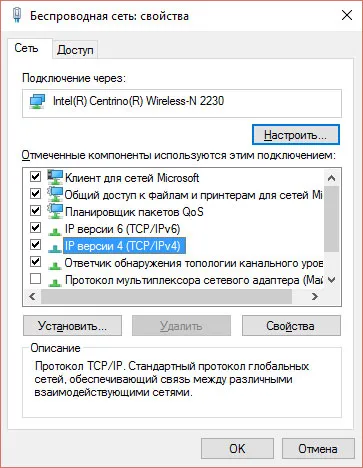
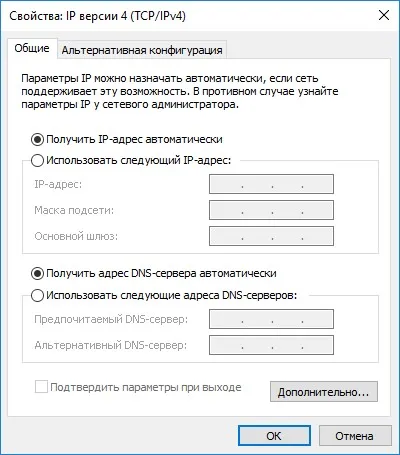
След приключване на опитните параметри, които можете да отидете директно до създаването на локална мрежа в Windows.
Създаване на локална мрежа
Първата стъпка е да се коригират параметрите на локалната мрежа в Windows. Въведете "Управление на мрежи и споделяне център", щракнете върху опцията "Промяна на разширените настройки за споделяне".
В настройките "Разширени настройки за споделяне" коригирана промяна споделяне за различни мрежови профили. Операционната система Windows за всеки от вашата мрежа създава отделна мрежа профил с техните специфични параметри.
Общо налични профил три мрежа:
- частен
- Гост или публично достъпни
- Всички мрежи
След това трябва да се създаде локална мрежа в Windows.
В профила на частната мрежа в параметър "Мрежа откритието" на изберете "Включи откриването на мрежа".
Параметърът "Споделяне на файлове и принтери" активирате опцията "Enable за споделяне на файлове и споделяне на принтер."
Параметърът "Свързване на устройства за дома", кликнете върху "Разрешаване на Windows за управление на домашна група връзки (препоръчително)".
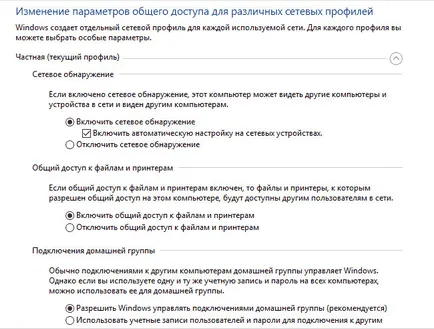
След това завъртете за откриване на мрежа и споделянето на файлове и принтери за гости или на публичен профил мрежа.
Параметърът "споделя връзката File" Избор "128-битово криптиране за защита на споделената връзка (препоръчително)".
Параметърът "Споделяне на защитен с парола" активирате "Изключване споделяне на защитена с парола."
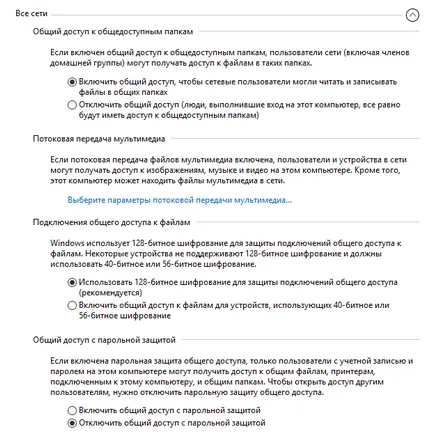
След завършване на настройките, натиснете "Запис на промените".
Повторете тези стъпки за всеки компютър, който смятате да се свържете към домашната мрежа:
- Проверете името на работната група (името трябва да е същото)
- проверете настройките на мрежовата карта
- споделени настройки за откриване на мрежов комутатор, включете за споделяне на файлове и споделяне на принтери за деактивиране на защита с парола
Как да се даде възможност на поделен достъп до папката
На следващо място, да осигури достъп до споделена папка на вашия компютър. Изберете или създаване на специален споделена папка в компютъра. Аз обикновено се създаде нов «D» папка на диска.
В този случай, аз ще създаде папката и името "Общо". Щракнете с десния бутон върху папката, натиснете бутона "Достъп" в раздела в папката имоти.
След това кликнете върху "Advanced Setup".
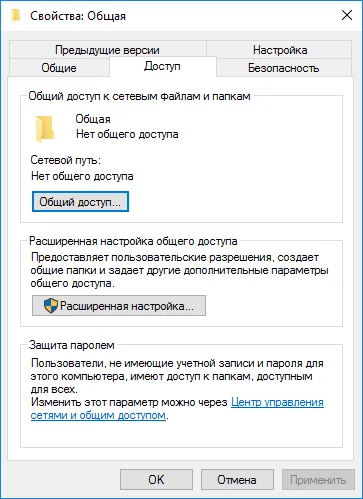
В "Advanced Sharing" активирате елемента "Споделяне на тази папка" и натиснете "Разрешения".
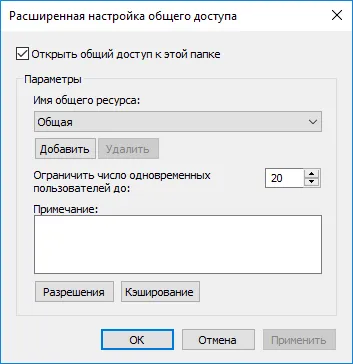
Изберете разрешение да използва данните, споделени папки от друг компютър. Има възможност за избор от три варианта:
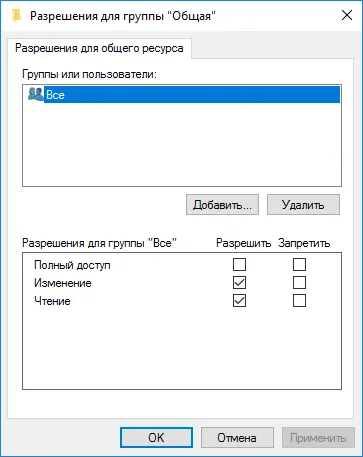
кликнете на бутона "ОК", за да запазите настройките.
Въведете отново свойствата на папка, отворете раздела "Защита" и след това щракнете върху "Change ...".
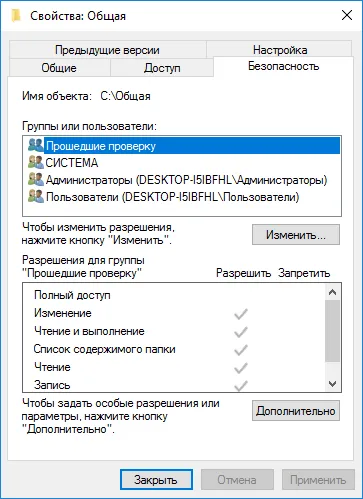
В прозореца, който се отваря, въведете името на "всички" (без кавичките) в "въведете имената на обектите, за да изберете" и натиснете "ОК".

В папката имоти, в раздела "Сигурност", изберете разрешенията, които преди това сте избрали за споделената папка.
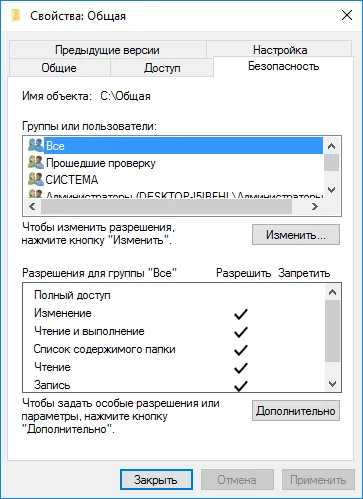
За да промените разрешенията за "всеки" група, кликнете върху бутона "Разширени". В "Разширени настройки за сигурност за споделена папка" избрана група "Всички" и натиснете "Редактиране", за да промените разрешенията.
Настройки на LAN в Windows е завършена. В някои случаи може да се наложи да рестартирате компютъра си, за да влязат промените в сила.
Отворете Windows Explorer, в "Мрежа" ще видите всички налични компютри, свързани в локалната домашна мрежа. За да влезете в друг компютър, щракнете върху името на компютъра и след това върху името на споделената папка за достъп до файлове и папки, намиращи се в споделена папка.